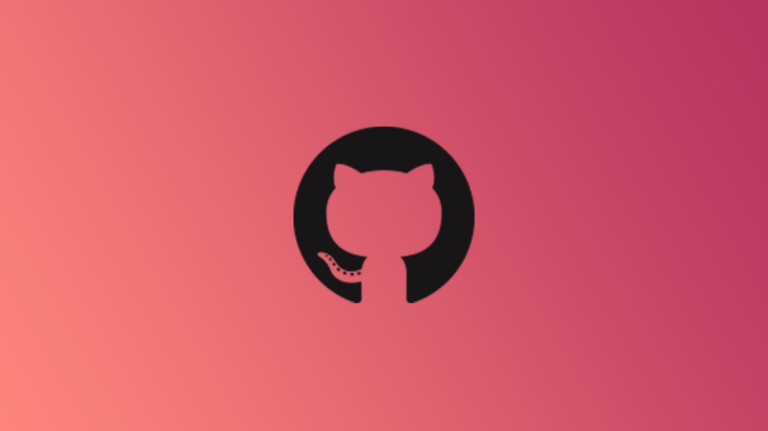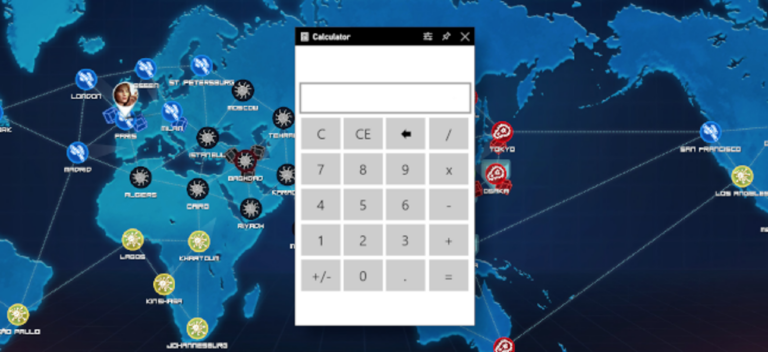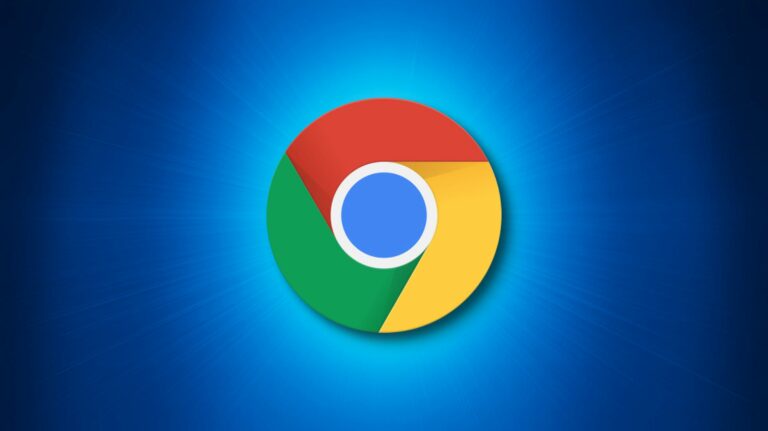5 жестов YouTube, которые следует использовать на Android и iPhone
 tulpahn / Shutterstock.com
tulpahn / Shutterstock.com
Смартфоны отлично подходят для просмотра видео на YouTube, но небольшие элементы управления могут немного раздражать. К счастью, в приложении YouTube есть множество удобных жестов. Если вы не знаете о них, вы действительно упускаете из виду.
Жесты здесь доступны в приложении YouTube для iPhone, iPad и устройств Android. Они не работают на мобильном сайте YouTube. Единственное исключение – двойное касание для пропуска жеста, которое действительно работает на веб-сайте.
Дважды нажмите, чтобы перейти вперед и назад
Программы для Windows, мобильные приложения, игры - ВСЁ БЕСПЛАТНО, в нашем закрытом телеграмм канале - Подписывайтесь:)
YouTube помещает на экран кнопки «Воспроизведение», «Следующее видео» и «Предыдущее видео», но как насчет небольшого пропуска вперед или назад? Вот тут-то и пригодится этот удобный жест.
Просто дважды коснитесь левой или правой стороны видео одним пальцем, чтобы перейти на 10 секунд вперед или назад. Вы увидите стрелки, указывающие на пропуск.

Хотите перейти вперед или назад более чем на 10 секунд за раз? Вы можете изменить время пропуска двойного нажатия.
Двойное касание двумя пальцами для пропуска глав
В некоторых длинных видео на YouTube есть «главы», чтобы разделить видео на разделы. Эти главы указаны на полосе прокрутки, но вы также можете легко пропустить их с помощью жеста.
На этот раз дважды коснитесь левой или правой стороны видео с помощью два пальцами, чтобы перейти к следующей или предыдущей главе. Когда это работает, вы увидите стрелки и название главы на экране.

Проведите пальцем, чтобы просмотреть видео
Google удалил возможность касаться любого места на панели поиска, чтобы перейти к этому месту в видео после жалоб на случайные нажатия. Замена – менее известный жест.
Во-первых, во время воспроизведения видео коснитесь видео и удерживайте палец на нем.

Удерживая палец на экране, проведите пальцем слева направо, чтобы пролистать видео. Небольшое окно покажет вам предварительный просмотр видео.

Уберите палец с экрана, чтобы начать воспроизведение видео с того места, где вы приземлились.
Масштабирование пальцем, чтобы заполнить весь экран
Многие смартфоны в наши дни не имеют такого же соотношения сторон, как видео на YouTube. Вы можете заметить черные полосы по бокам видео при просмотре в полноэкранном режиме. Это можно исправить простым жестом.
Все, что вам нужно сделать, это развести два пальца, чтобы увеличить видео.

Теперь он заполнит весь экран, но имейте в виду, что это обрезает часть верхней и нижней части видео.

Проведите видео вниз, чтобы свернуть
Допустим, вы смотрите видео и хотите продолжать просматривать YouTube во время его воспроизведения. Для этого тоже есть удобный жест.
Просто смахните – или «потяните» – видео вниз от верхнего края экрана.

Видео продолжит воспроизведение в свернутой полосе внизу экрана. Вы можете нажать или провести по нему, чтобы вернуться к полному видео.

Все эти жесты очень простые, но YouTube не делает их слишком очевидными. Велика вероятность, что вы не знали обо всех из них. Надеюсь, ваши впечатления от просмотра YouTube улучшились.
Программы для Windows, мобильные приложения, игры - ВСЁ БЕСПЛАТНО, в нашем закрытом телеграмм канале - Подписывайтесь:)